如上,我们在2018年介绍了欧洲专利局的Espacenet系统和Register系统。寒来暑往,秋收冬藏。2020年欧专局又“进步”了——推出了新版Espacenet系统。
唉,君也只能再体验下EPO新版Espcenet系统的界面操作
![]() 。
。
2019年11月,EPO在网站嵌入了新版Espacenet系统的入口,并且与旧版Espacenet系统并行。Espacenet系统的文献量目前已达到了1.1亿,并且还在每日持续更新中。
在欧专局主页(
https://www.epo.org/index.html
)下点击
Searching for patents
→
Technical information
→
Espacenet - patent search
,或者点击首页的快捷入口,就可以进入新版Espacenet的界面。
在新版Espacenet系统中,仍然保留了旧版Espacenet的
Smart Search
(智能检索)、
Advanced Search
(高级检索)、
Classification Search
(分类检索)的三个检索模式。而
旧版Espacenet仍可点击上图 “
Open classic Espacenet
” 进入
,旧版界面操作详见
✍
Espacenet系统界面操作
。
进入新版Espacenet,默认来到Smart Search检索模式。在检索框中直接输入检索词,点击右边的
放大镜图标
即可检索。
比如,输入ti =”soy sauce”,以获取名称(title)中准确带有”soy sauce”的文献。确定后,得到的结果界面如下图所示——在顶部显示结果数量,在页面左下方显示检索结果列表。
在结果数量的下方,系统友好地设置了
List View
(列表显示)、
List Content
(列表内容)、
Sort By
(排序依据)三个风格选项,用户可以根据习惯设置检索结果列表的显示风格。
在
List View
中,有
Text only
(仅文本)、
Text and thumbnails
(文本及缩略图)、
Compact List
(紧凑列表)、
Drawings only
(仅附图)四种显示模式:
-
Text only(仅文本)显示发明名称、公布/公告号、公布/公告日、申请/权利人、最早优先权日、最早公布/公告日、摘要等。
-
Text and thumbnails(文本及缩略图)在上述项目以外,还显示若干张附图。
-
Compact List(紧凑列表)只显示发明名称、公布/公告号、公布/公告日、申请/权利人、最早优先权日、最早公布/公告日,不显示摘要。
-
Drawings only(仅附图)则仅显示发明名称和附图。
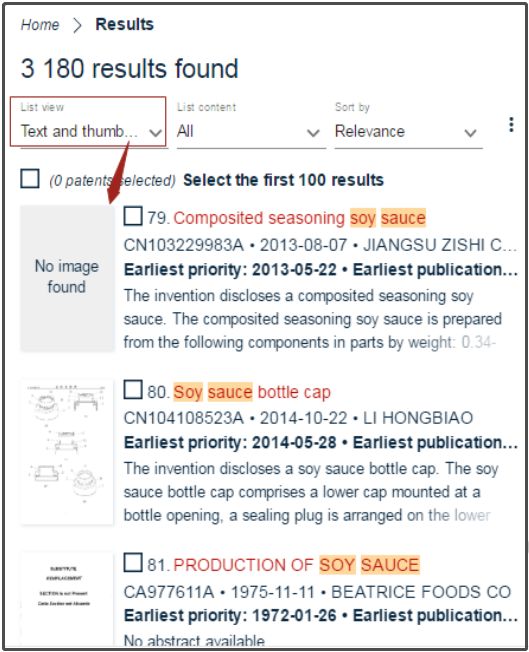
( 列表显示 Text and thumbnails 文本及缩略图 )
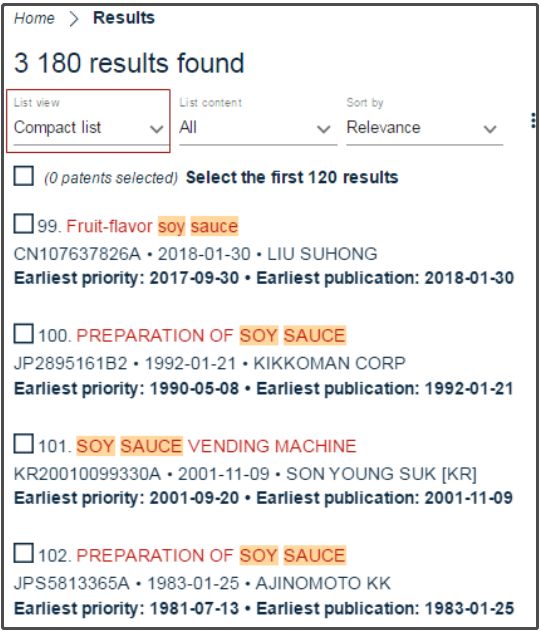
( 列表显示 Compact list 紧凑列表 )
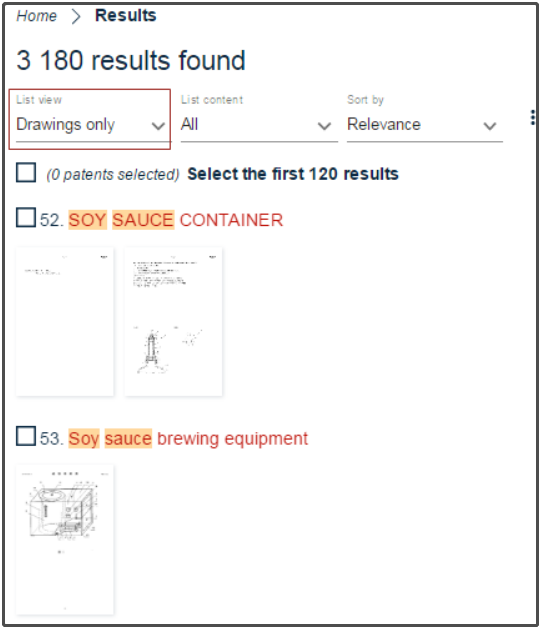
( 列表显示 Drawings only 仅附图 )
在
List Content
(列表内容)中,有两个选项“All”或者“Selected”。检索后默认的显示内容是“All”,即显示所有的文献,此时“Selected”项为灰色不可选。用户在检索结果列表前方的小方框内勾选所需的检索结果,只要勾选1篇以上,“Selected”就变为可选状态,此时选择“Selected”,就可以只看自己已勾选的文献了。这个功能还是很方便的。
在
Sort By
(排序依据)中,包括五种排序依据,分别是Relevance(相关度)、下箭头+Priority date(优先权日降序)、上箭头+Priority date(优先权日升序)、下箭头+Publication date(公布/公告日降序)、上箭头+Publication date(公布/公告日升序)。
点击任意一条检索结果,这条检索结果的详情窗口就会出现在右侧
(这样简洁大方又紧凑密集的界面真是令人谜之舒适啊!仿佛治愈了酱油君的重度强迫症)
。
在详情窗口中,默认显示这篇文献的
Bibliographic data
(著录项目数据),包括申请人、发明人、分类号、优先权信息、申请号及申请日、公布/公告号及公布/公告日。
此外,与旧版Espacenet的功能标签类似,在新版界面也可以切换Bibliographic data(著录项目数据)、Description(说明书)、Claims(权利要求)、Drawings(附图)、Original Document(原文文献)、Citations(引文文献)、Legal events(法律状态)、Patent Family(专利族)等不同的详情页面来查看。如下图所示:
在任一详情页面,都可以点击右上角的“
三点菜单
”图标,进行全文下载、打印或者文献传递。
在
Bibliographic data
(著录项目数据)这一详情页面的右上角,保留了旧版Patent translate的按钮,在除英文以外的31个语种中选择一种
(法文、德文、阿尔巴尼亚文、保加利亚文、克罗地亚文、捷克文、丹麦文、荷兰文、爱沙尼亚文、芬兰文、希腊文、匈牙利文、冰岛文、意大利文、拉脱维亚文、立陶宛文、马其顿文、挪威文、波兰文、葡萄牙文、罗马尼亚文、塞尔维亚文、斯洛伐克文、斯洛文尼亚文、西班牙文、瑞典文、土耳其文、中文、日文、韩文、俄文)
,即可获得相应的摘要翻译。
比如,我们选择Russian,可以获得刚才那篇CN109781293A的俄文摘要(并看不懂)。在翻译页面的右上角还可以下载打印哦:
横移打开Advanced Search开关,就可以看到Advanced Search的检索式编辑界面了。
相比旧版,界面变化还是非常大的,乍一看竟然有点看不懂。
不过,细品一下,逻辑还是那个逻辑,只是变了个形式。
与旧版一样,Advanced Search还是按检索字段的类别呈现的,分别是:
Ø Text fields
(文本字段,类似旧版Keywords)
这一类包括6个字段:Title(名称)、Abstract(摘要)、Description(说明书)、Claims(权利要求)、Title or abstract(名称或摘要)、Title,abstract or claims(名称、摘要或权利要求)。这个类别在旧版中叫做Keywords,不过旧版Keywords中只包括Title(名称)、Title or abstract(名称或摘要)这2个字段。
Ø Names
(人名字段,类似旧版Persons/organisations)
这一类包括3个字段:Inventors(发明人)、Applicants(申请人)、Inventors or applicants(发明人或申请人)。这个类别在旧版中叫做Persons/organisations,旧版只包括Inventors(发明人)、Applicants(申请人)这2个字段。
Ø Dates
(日期字段,类似旧版Dates or date ranges)
这一类仅包括1个字段:Publication date(公布/公告日)。这个类别在旧版中叫做Dates or date ranges,同样仅包括Publication date(公布/公告日)这一个字段。
Ø Numbers
(号码字段,类似旧版Numbers with or without country code)
这一类包括3个字段:Priority number(优先权号)、Publication Number(公布/公告号)、Application Number(申请号)。这个类别在旧版中叫做Numbers with or without country code,同样包括上述3个字段。
Ø Classification
(分类号字段,类似旧版Classification symbols)
这一类包括4个字段:IPC、CPC、CPC C-sets(CPC Combination Sets,组合码)、IPC or CPC。这个类别在旧版中叫做Classification symbols,不过旧版仅提供IPC、CPC这2个字段。
这一类中仅包括1个字段:Cited documents(被引文献)。旧版没有这个字段。
在默认的情况下,在执行检索时,以上6个字段类别之间是AND的关系。在默认情况下,各个字段类别中的字段关系如下:
当然,逻辑关系可以通过选择逻辑词右侧的小箭头(上面图中圆圈圈标出来了哦)进行切换,随心所欲,想切就切。
各个类别中的字段之间,则可以点击字段右侧的小箭头进行切换,如下图所示:
总而言之,Advanced Search里那么多逻辑框,并不是必然存在的,反正检索词也可以自己选,检索逻辑也可以自己定。所以,群星处女的酱油君,喜欢进来先一顿狂删!——点击每个逻辑框“Field”旁边的叉叉,或者每个检索字段旁边的叉叉,就可以都叉出去了!
然后,
可以自行点击前方逻辑词箭头选择逻辑。
点击“Field”可以添加字段类别。点击“
All text fields or names
”可以自行选字段。点击“Any”可以选择检索词的匹配方式
(any部分匹配、all全部匹配、proximity邻近匹配、=精确匹配,具体区分见下期新版Espacenet检索规则)
。点击“
Group
”可以增加检索字段。
举个例子,酱油君要寻找的文献须满足以下三个条件:
❶ 文献名称准确带有 “soy sauce” 或摘要中准确带有"soy sauce"的;
❷ 2017年以后公布或公告的;
❸ 在CPC分类号A23L1/00组之中、或在A23C类的组(除去A23C9/00及A23C2260/00组)之中















